O Microsoft Teams tem um recurso de compartilhamento de tela que permite aos usuários compartilhar a janela de qualquer aplicativo aberto ou a tela inteira em uma reunião. O recurso de compartilhamento de tela possui uma função de controle remoto integrada. Ele permite que os participantes de uma reunião solicitem acesso e assumam o controle do sistema que está compartilhando sua tela.
A função de controle remoto torna o compartilhamento de tela no Microsoft Teams poderoso, mas ainda tem limitações. Você não pode compartilhar várias telas ao mesmo tempo. Você pode compartilhar várias janelas, compartilhando sua tela inteira e alternando entre elas, mas o compartilhamento de várias telas exigirá a alternância manual entre elas.
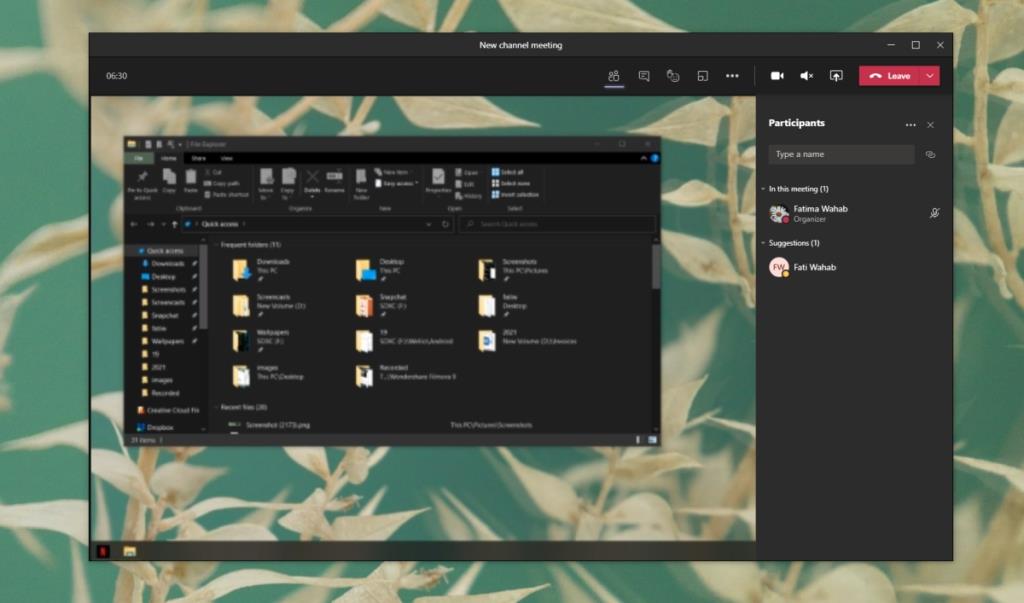
Microsoft Teams: compartilhe várias telas
Existem três maneiras diferentes de compartilhar várias telas do Microsoft Teams. Todos esses métodos diferem na facilidade de uso e nas limitações que apresentam.
Alternar manualmente entre as telas
Os usuários podem alternar manualmente entre as telas durante uma apresentação em uma reunião do Microsoft Teams.
- Abra o Microsoft Teams.
- Vá para a guia Equipes.
- Selecione um canal e inicie uma reunião.
- Clique no botão Compartilhar tela.
- Selecione uma tela para compartilhar.
- Para mudar para uma tela diferente, saia do compartilhamento.
- Clique no botão compartilhar tela novamente.
- Selecione a outra tela.
Alternar entre desktops virtuais
Você pode compartilhar várias telas usando desktops virtuais. Você terá que configurar seus aplicativos antes de começar a compartilhar. Cada aplicativo que você deseja compartilhar terá que ser configurado para ser exibido em uma área de trabalho específica.
No Windows 10;
- Inicie uma reunião do Microsoft Teams e compartilhe a tela.
- Use as teclas Win + Ctrl + seta para a esquerda / direita para alternar entre as áreas de trabalho ou usar gestos de deslizar .
No macOS;
- Inicie uma reunião do Microsoft Teams e compartilhe a tela.
- Use o gesto de deslizar de três dedos para alternar entre desktops virtuais e aplicativos de tela inteira.
Configurar telas múltiplas com OBS
Se quiser compartilhar várias telas e alternar entre elas sem encerrar o compartilhamento de tela, você terá que usar o OBS. Você terá que configurar uma cena no OBS onde ambas as telas aparecem lado a lado.
- Abra o OBS e adicione uma nova cena.
- Clique no botão de adição na coluna Origens e selecione Captura de exibição.
- Selecione sua primeira tela e adicione-a.
- Clique no botão de adição na coluna Origens novamente e selecione Captura de exibição.
- Selecione a segunda tela.
- Clique com o botão direito em cada tela da coluna Sources e vá para Transform> Flip Horizontal.
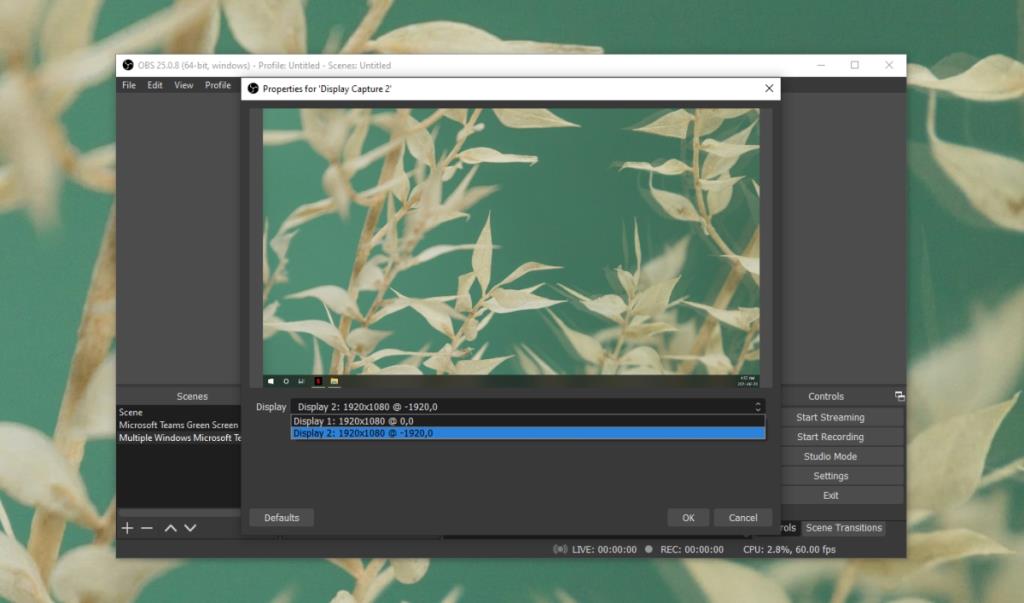
- Baixe e instale o plugin OBS VirtualCam aqui .
- Reinicie o OBS.
- No OBS, vá para Ferramentas> Câmera virtual.
- Clique em Iniciar.
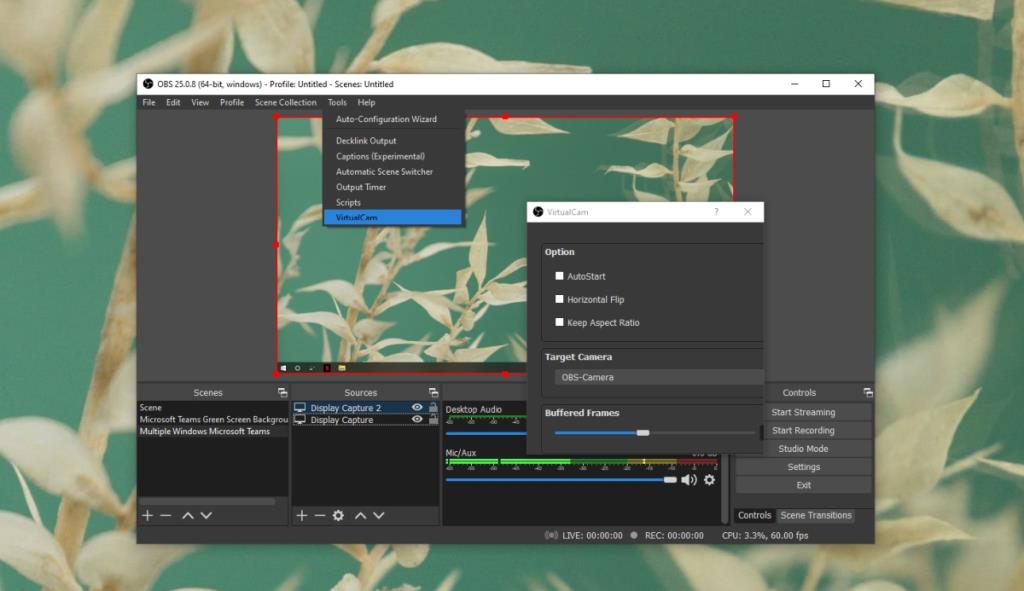
- Abra o Microsoft Teams.
- Inicie uma reunião e clique no ícone da engrenagem ao lado do botão da câmera.
- Abra o menu suspenso da câmera e selecione OBS Camera.
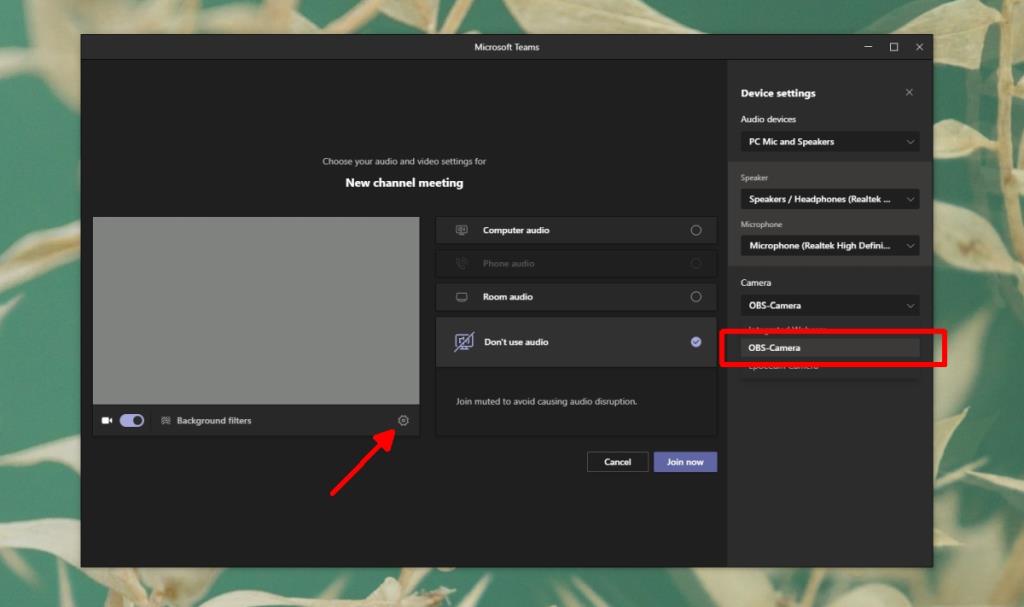
- Comece a reunião.
- Para alternar entre uma tela, vá para OBS e clique no ícone de olho próximo a uma tela para 'ocultá-la'.
- Clique no ícone de olho próximo à tela que deseja mostrar.
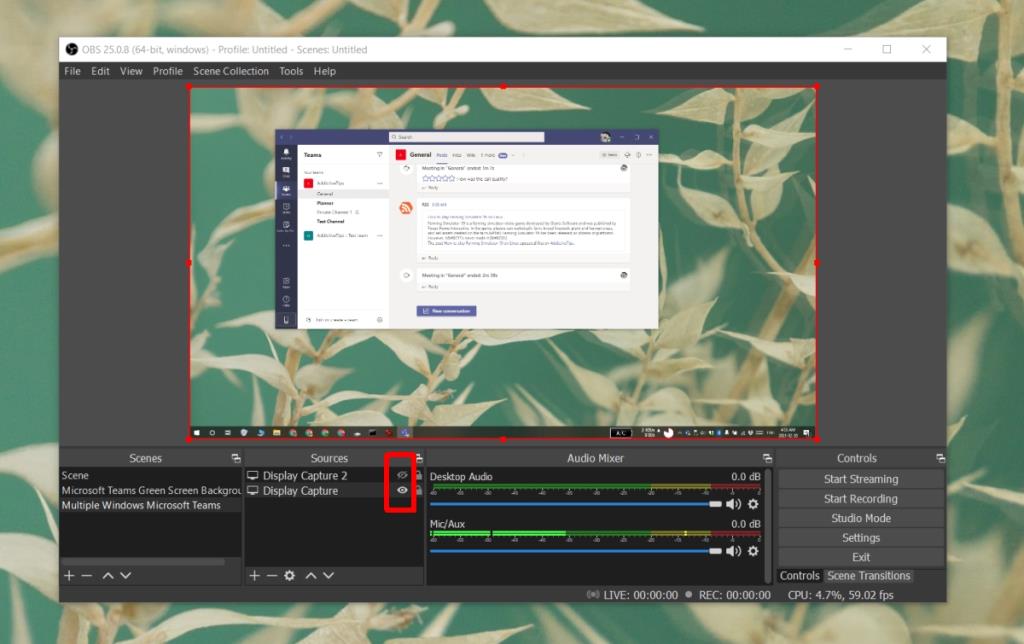
Conclusão
O compartilhamento de várias telas não é compatível com a maioria das ferramentas de videoconferência. O Microsoft Teams estava planejando adicionar o recurso, mas como muitos de seus recursos planejados, o compartilhamento de várias telas ainda permanece em aberto.


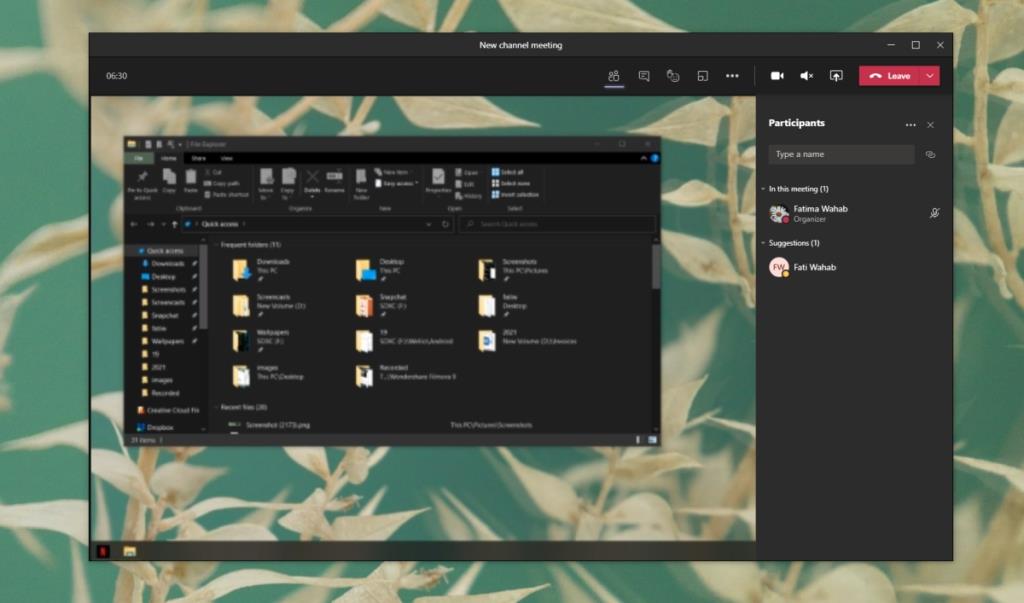
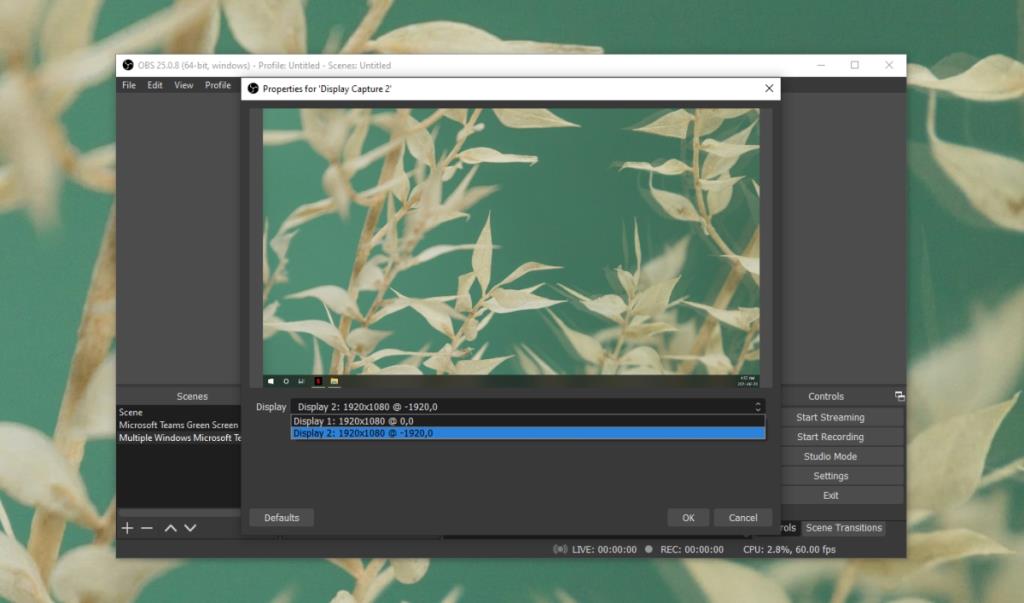
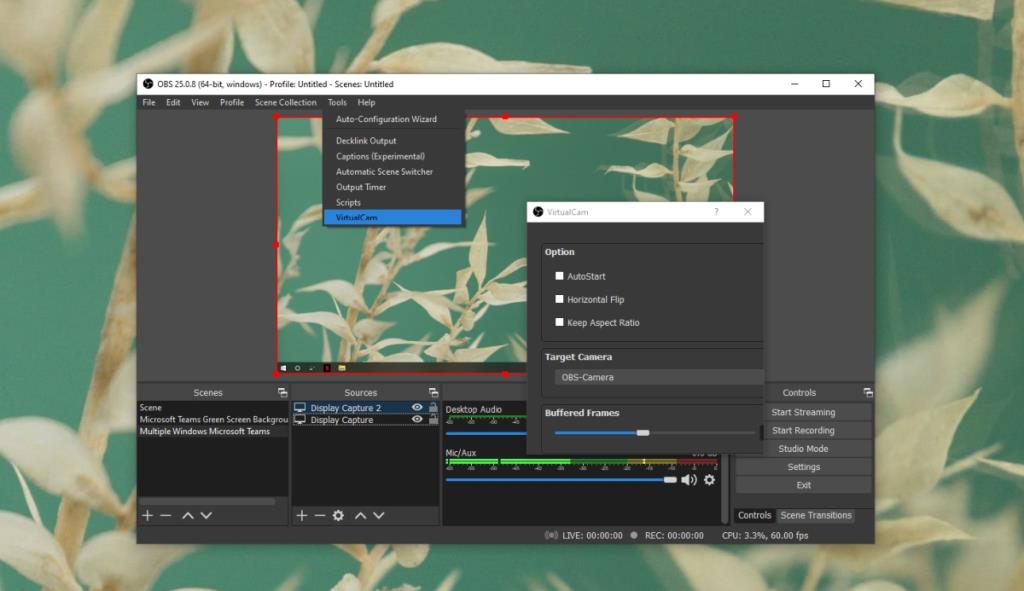
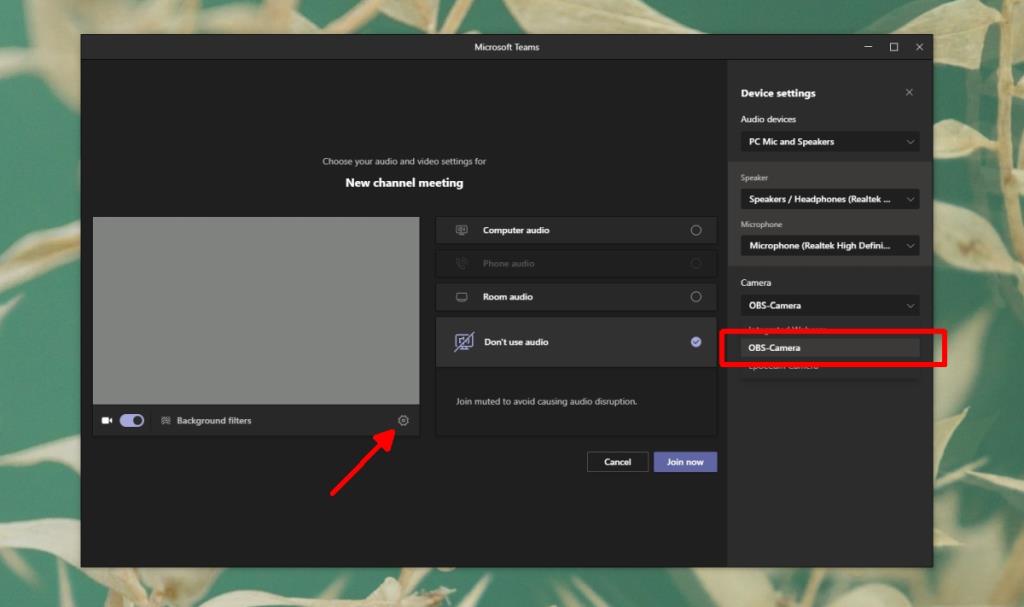
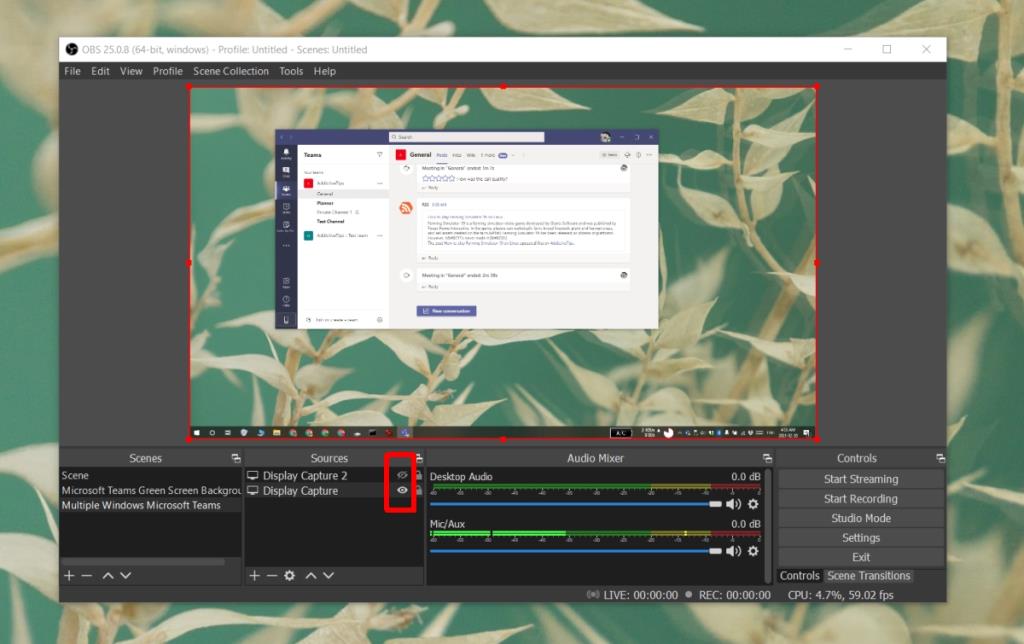



![O que é um canal no Microsoft Teams [Explicação completa] O que é um canal no Microsoft Teams [Explicação completa]](https://cloudo3.com/resources8/images21/image-6757-1220120647222.jpg)





















